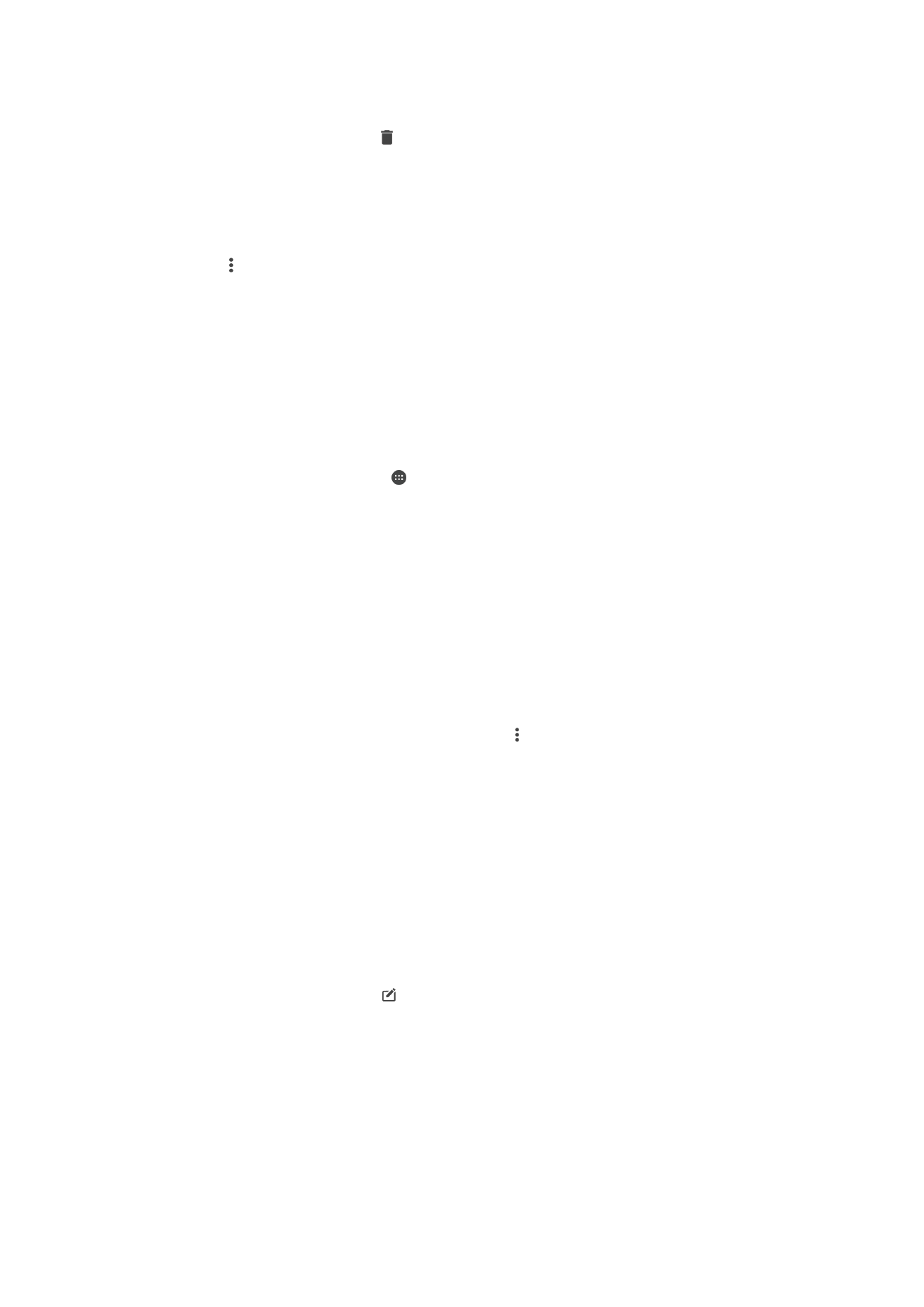
Modifica di foto con l'applicazione Photo editor
È possibile modificare le foto e applicare effetti originali alle foto scattate con la
fotocamera. È possibile, ad esempio, modificare gli schemi di illuminazione. Una volta
salvate le foto modificate, la versione non modificata della foto rimane sul dispositivo.
Per modificare una foto
•
Durante la visualizzazione di una foto, toccare lo schermo per visualizzare la barra
degli strumenti, quindi toccare .
102
Questa è una versione Internet della pubblicazione. © Stampato per un uso privato.

Per ritagliare una foto
1
Durante la visualizzazione di una foto, sfiorare lo schermo per visualizzare la barra
degli strumenti, quindi sfiorare .
2
Se richiesto, selezionare
Editor foto.
3
Sfiorare >
Ritaglia.
4
Sfiorare
Ritaglia e selezionare un'opzione.
5
Per regolare la cornice di ritaglio, toccare e tenere premuto il bordo della cornice.
Quando scompaiono i quadrati ai bordi, trascinare all'interno o all'esterno per
ridimensionare la cornice.
6
Per ridimensionare tutti i lati della cornice da ritagliare allo stesso momento, tenere
premuto uno dei quattro angoli per far scomparire i quadrati ai bordi, quindi
trascinare l'angolo di conseguenza.
7
Per spostare la cornice di ritaglio in un'altra area della foto, toccare e tenere
premuto all'interno della cornice, quindi trascinarla nella posizione desiderata.
8
Sfiorare .
9
Per salvare una copia della foto dopo averla ritagliata, sfiorare
Salva.
Per applicare effetti speciali a una foto
1
Durante la visualizzazione di una foto, sfiorare lo schermo per visualizzare la barra
degli strumenti, quindi sfiorare .
2
Se richiesto, selezionare
Editor foto.
3
Sfiorare , quindi selezionare un'opzione.
4
Modificare la foto come desiderato, quindi sfiorare
Salva.
Migliorare una foto utilizzando le impostazioni avanzate
1
Durante la visualizzazione di una foto, sfiorare lo schermo per visualizzare la barra
degli strumenti, quindi sfiorare .
2
Se richiesto, selezionare
Editor foto.
3
Sfiorare , quindi selezionare un'opzione.
4
Per salvare una copia della foto modificata, sfiorare
Salva.
Per regolare le impostazioni di illuminazione di una foto
1
Durante la visualizzazione di una foto, sfiorare lo schermo per visualizzare la barra
degli strumenti, quindi sfiorare .
2
Se richiesto, selezionare
Editor foto.
3
Sfiorare , quindi selezionare un'opzione e modificare come desiderato.
4
Per salvare una copia della foto modificata, sfiorare
Salva.
Impostare il livello di saturazione dei colori in una foto
1
Durante la visualizzazione di una foto, sfiorare lo schermo per visualizzare la barra
degli strumenti, quindi sfiorare .
2
Se richiesto, selezionare
Editor foto.
3
Sfiorare , quindi selezionare un'opzione.
4
Per salvare una copia della foto modificata, sfiorare
Salva.